Upgrade Virtual Hardware Version VMware ESXI 6.0 (Lab 76)
11:18:00 PMAssalamuallaikum...
Hai sobat VMware, udah lama gaa update lagi hehe.. dikarenakan laptop saya masih di service karena rusak :(
Untuk postingan saya kali ini, saya akan nge-lab bagaimana cara upgrade virtual hardware version di VMware ESXI 6.0 ini.
Sebelum masuk lab saya ingin menjelaskan beberapa pertanyaan sobat tentang lab ini, seperti :
- Untuk apa sih kita upgrade hardware version, kan di version yang lama VM-nya masih bisa hidup dan berkerja?
- Apa aja yang baru jika kita upgrade hardware version VM-nya?
- Apakan VM kita bermasalah jika kita upgrade hardwarenya?
oke langsung saja saya menjawabnya.
Sebelumnya saya ingin memberikan table perbandingan diantara masing-masing virtual hardware version :
| Hardware | ESXi 6.0 and later | ESXi 5.5 and later | ESXi 5.1 and later | ESXi 5.0 and later | ESX/ESXi 4.x and later |
| Hardware version | 11 | 10 | 9 | 8 | 7 |
| Maximum memory (GB) | 4080 | 1011 | 1011 | 1011 | 255 |
| Maximum number of logical processors |
128 | 64 | 64 | 32 | 8 |
| Maximum number of cores (virtual CPUs) per socket | 128 | 64 | 64 | 32 | 8 |
| Maximum SCSI adapters | 4 | 4 | 4 | 4 | 4 |
| Bus Logic adapters | Yes | Yes | Yes | Yes | Yes |
| LSI Logic adapters | Yes | Yes | Yes | Yes | Yes |
| LSI-Logic SAS adapters | Yes | Yes | Yes | Yes | Yes |
| SATA adapters | Yes* | Yes* | No | No | No |
| VMware Paravirtual controllers | Yes | Yes | Yes | Yes | Yes |
| Virtual SCSI disk | Yes | Yes | Yes | Yes | Yes |
| SCSI passthrough | Yes | Yes | Yes | Yes | Yes |
| SCSI hot plug support | Yes | Yes | Yes | Yes | Yes |
| IDE nodes | Yes | Yes | Yes | Yes | Yes |
| Virtual IDE disk | Yes | Yes | Yes | Yes | Yes |
| Virtual IDE CDROMs | Yes | Yes | Yes | Yes | Yes |
| IDE hot plug support | No | No | No | No | No |
| Maximum NICs | 10 | 10 | 10 | 10 | 10 |
| PCNet32 | Yes | Yes | Yes | Yes | Yes |
| VMXNet | Yes | Yes | Yes | Yes | Yes |
| VMXNet2 | Yes | Yes | Yes | Yes | Yes |
| VMXNet3 | Yes | Yes | Yes | Yes | Yes |
| E1000 | Yes | Yes | Yes | Yes | Yes |
| E1000e | Yes | Yes | Yes | Yes | No |
| USB 1.x and 2.0 | Yes | Yes | Yes | Yes | Yes |
| USB 3.0 | Yes** | Yes** | Yes** | Yes** | No |
| Maximum video memory (MB) | 512 | 512 | 512 | 128 | 128 |
| SVGA displays | 10 | 10 | 10 | 10 | 10 |
| SVGA 3D hardware acceleration | Yes | Yes | Yes | Yes | No |
| VMCI | Yes | Yes | Yes | Yes | Yes |
| PCI passthrough | 16 | 6 | 6 | 6 | 6 |
| PCI hot plug support | Yes | Yes | Yes | Yes | Yes |
| Nested HV support | Yes | Yes | Yes | No | No |
| vPMC support | Yes | Yes | Yes | No | No |
| Serial ports | 32 | 4 | 4 | 4 | 4 |
| Parallel ports | 3 | 3 | 3 | 3 | 3 |
| Floppy devices | 2 | 2 | 2 | 2 | 2 |
| Guest OS support | 91 | 91 | 91 | 91 | 78 |
Table diatas sumbernya dari situs resmi VMware silahkan kalian cari di https://kb.vmware.com/.
Kenapa kita harus upgrade? Ya karena pada setiap version memiliki support hardware yang berbeda-beda. Bisa kita lihat pada table diatas apa saja yang baru ketika kita upgrade virtual hardware-nya.
Dalam satu kasus, saya pernah menginstall vCenter Server Appliance (VCSA), ketika saya upgrade virtual hardware versionnya ada masalah dengan network interface-nya. Jadi saya sarankan sebelum mengupgrade virtual hardware-nya, sebaiknya dibackup terlebih VM-nya.
Langsung ke lab.....
STEP 1 - Login ke VMware ESXi-nya
Buka aplikasi vSphere Client (aplikasi ini hanya untuk os windows) nya. Kemudian masukan IP Address atau domain name dari ESXi servernya, lalu kita akan login menggunkan user root, masukan user dan passwordnya.
 |
| login vmware clinet |
 |
security warrning
|
STEP 2 - Upgrade Virtual Hardware Version
Sebelum kita upgrade, kita matikan terlebih dahulu Virtual Machine-nya. Setelah itu kita klik Guest yang akan kita upgrade virtual hardware-nya, lalu kita periksa terlebih dahulu versi hardwarenya. Di lab ini saya menggunakan guest windows tinyxp dan akan mencoba untuk mengupgrade virtual hardware version dari 8 ke 11 (terbaru).
 |
| pilih guest-nya |
 |
| check hardware version |
Lalu kita klik kanan pada guest-nya, kemudian pilih Upgrade Virtual Hardware
 |
| upgrade virtual hardware |
Setelah itu akan muncul window konfirmasi untuk mengupgrade virtual hardware, kita pilih Yes.
 |
| konfirmasi upgrade |
Tunggu hingga proses selesai.
STEP 3 - Checking
Ketika upgrade selesai, maka guest yang tadi kita upgrade virutal hardware-nya akan berganti dari version 8 ke 11. Bisa kita lihat di Recent Task
 |
| Recent Task |
 |
| upgrade selesai |
Seperti itu cara mengupgrade virtual hardware version dengan menggunakan vSphere Client.
Semoga Bermanfaat...
Nun walqalami wama yasthurun.
Wassalamualaikum...


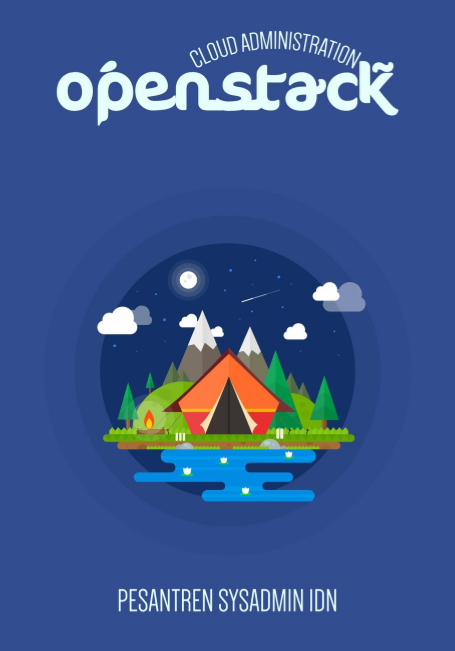





3 komentar
Thank you for the great post. I like a way you describing the content. The points you raised are valid and suitable. I am SEO Expert Telling you about trend micro support. trend micro support service helps you get set up, virus resolve. Let's talk to our experts to take payroll off your hands.
ReplyDeletehttp://www.trendmicroantivirussupport.com.au/
ReplyDeleteThanks for sharing such a good content with us. keep share these kind of content.i would like to read more.
VMware Course in Delhi
Website paling ternama dan paling terpercaya di Asia
ReplyDeleteSistem pelayanan 24 Jam Non-Stop bersama dengan CS Berpengalaman respon tercepat
Memiliki 9 Jenis game yang sangat digemari oleh seluruh peminat poker / domino
Link Alternatif :
arena-domino.club
arena-domino.vip
100% Memuaskan ^-^